随着win7系统的流行,很多人都开始学习使用win7系统,对于新系统的使用很多用户都不是很适应,在使用的过程中会出现一些这样或者那样的问题,最近小编就遇到有用户在使用win7系统的过程中出现系统没有声音的情况,今天小编就来介绍遇到此类win7系统问题的解决方法。
1.首先我们打开控制面板,找到声音选项,在弹出窗口中会出现扬声器设备,我们鼠标双击扬声器打开属性窗口,保证上面的喇叭状的按钮为正常状态;如下图所示:
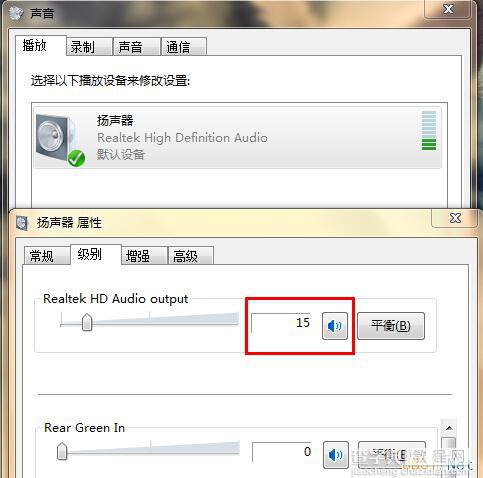
2.同样,如果麦克风没声音的话,就进入录制选项卡中的级别一栏,保持声音样的图标为正常状态;如下图所示:
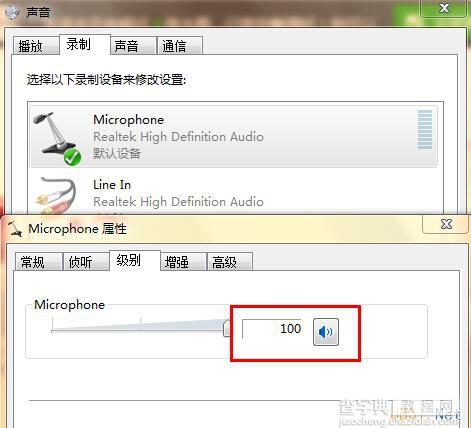
3.检查下自己声卡驱动有没有问题,有些电脑没有声音是由声卡驱动不兼容所引起的,右击“计算机属性——设备管理器——声音、视频和游戏控制器”;如果上面有黄色或者红色的警告那就是声卡驱动有问题,那么我们可以通过驱动精灵对声卡驱动进行更新下;如下图所示:
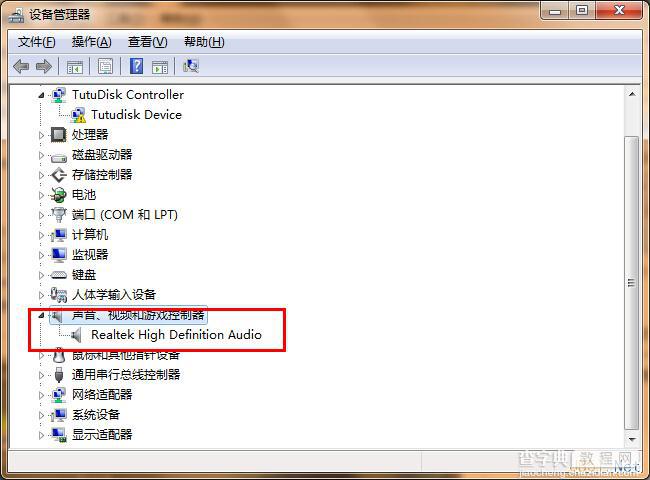
4.检查下Win7的声音服务是否被禁用,使用鼠标右击“计算机——管理——服务”,接着双击“Windows Audio”查看声音服务是否处于启动状态;如下图所示:
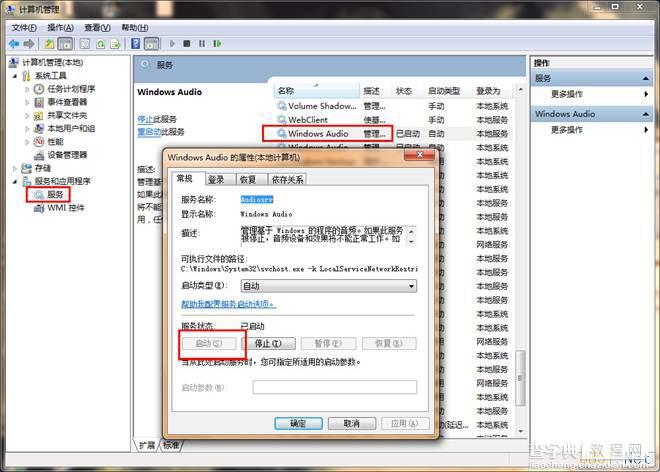
关于win7系统没有声音的解决方法小编就介绍到这里了,如果你的电脑有出现上述的情况,那么你就可以按照小编的方法进行操作下。
【Win7系统没有声音的解决办法图文教程】相关文章:
★ win8/win8.1系统运行不了红警2游戏帧数非常低的解决方法
★ win7系统电脑使用搜狗输入法打字看不到选字框的解决方法
★ Xp系统打不开QQ提示没有找到SSOCommon.DLL解决方案
★ Win10无法安装英雄联盟怎么办?win10系统无法安装LOL的四种解决方法图文教程
★ win10系统开机需修复网络才能上网的原因及两种解决方法图文教程
★ Win7电脑不能录音怎么办?Win7电脑无法录音的解决方法
